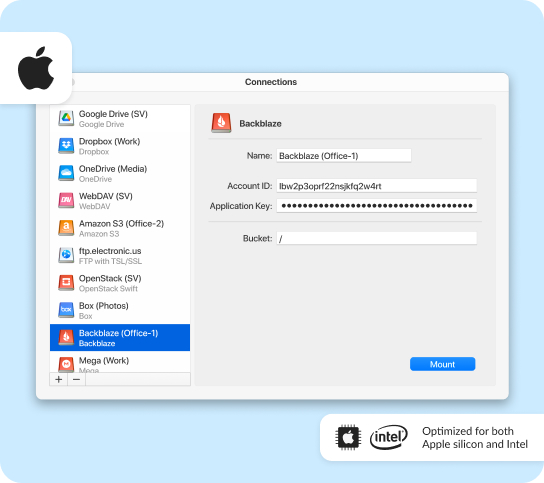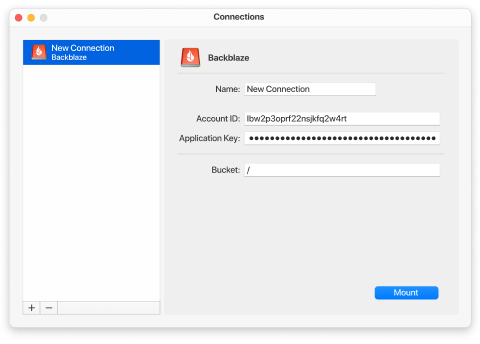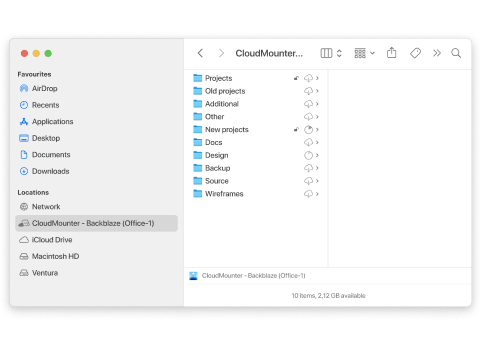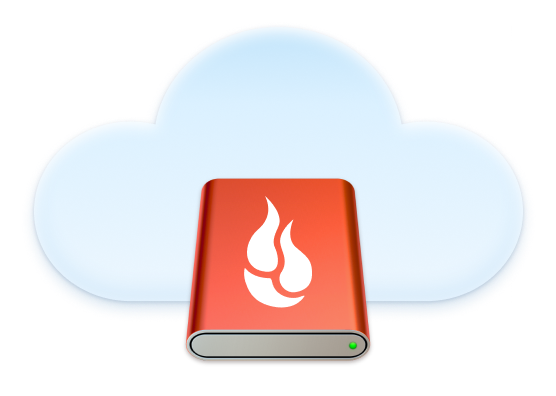
Mit CloudMounter können Sie Online-Dateien direkt vom Finder aus verwalten, wie Sie es auch mit lokal gespeicherten Dateien tun würden. Das große Plus der App ist, dass sie die Cloud-Dateien nicht auf Ihre Festplatte kopiert, so dass Sie die Daten direkt im Cloud-Konto verwalten können.